Una guía para principiantes de Steam para comenzar
Como uno de los servicios de distribución de juegos originales, Vapor ha sido un elemento básico para los jugadores de PC. Con ventas increíbles y una cartera de más de 34,000 juegos disponibles, Steam continúa entregando al mercado de juegos de PC, incluso frente a la feroz competencia de otros servicios como GOG o Epic Games Store.
Empezar a usar Steam no es tan difícil, especialmente para los principiantes. Si desea comenzar a usar Steam para su computadora de escritorio o juegos portátiles, todo lo que necesita es una PC o Mac compatible. También deberá comprar los juegos que desea jugar en la tienda Steam. Vea cómo puede comenzar con Steam.
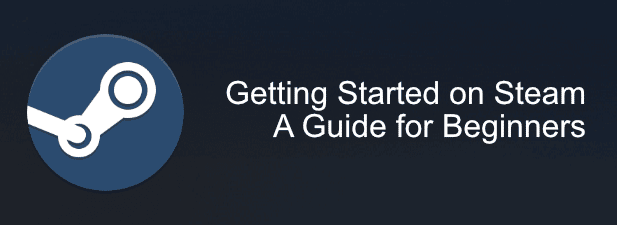
Configurar e instalar Steam
Crear una cuenta de Steam es el primer paso que deberá completar para usar esta plataforma de juegos.
- Puedes suscribirte a un cuenta de vapor gratis en el sitio web de Steam. Proporcione una dirección de correo electrónico para su cuenta y confirme su país de residencia. Los precios de Steam varían según la ubicación y solo podrá comprar juegos en la tienda Steam de su país. También deberá confirmar que tiene 13 años de edad o más para registrarse. clickea en Continuar tan pronto como estés listo.

- Se enviará un correo electrónico a su cuenta para verificarla en Steam. Vaya a su bandeja de entrada y espere a recibir un correo electrónico de Steam con un enlace de verificación. Después de recibir el correo electrónico, haga clic en el enlace para verificar su cuenta.
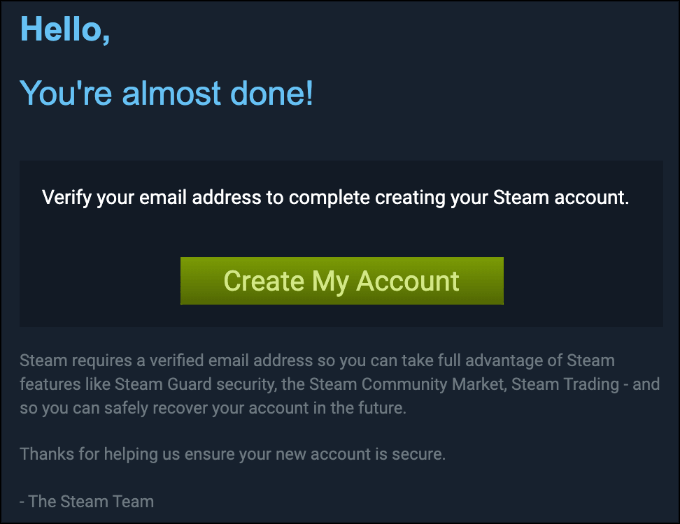
- Proporcione un nombre para mostrar y una contraseña segura para su cuenta de Steam y toque registro completo para completar el proceso de creación de la cuenta.
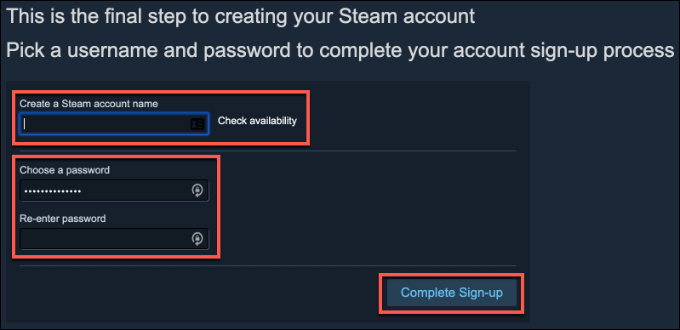
- Una vez que haya creado su cuenta, iniciará sesión automáticamente en su cuenta en el sitio web de Steam. Hacer clic Instalar vapor en la parte superior de la página, o vaya a la página de descarga de vaporluego haga clic en Instalar vapor botón para comenzar a descargar Steam para su plataforma.
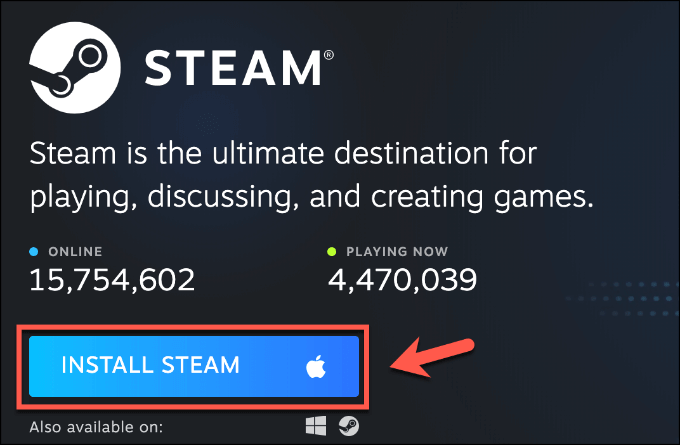
- El cliente Steam es compatible con Windows, Linux y macOS. Ejecute el cliente de instalación para su sistema operativo, siguiendo las instrucciones en pantalla para completar la instalación.
- Al iniciar Steam por primera vez después de la instalación, debe iniciar sesión. Complete el nombre de usuario y la contraseña de la cuenta que acaba de crear y presione el botón iniciar sesión botón.
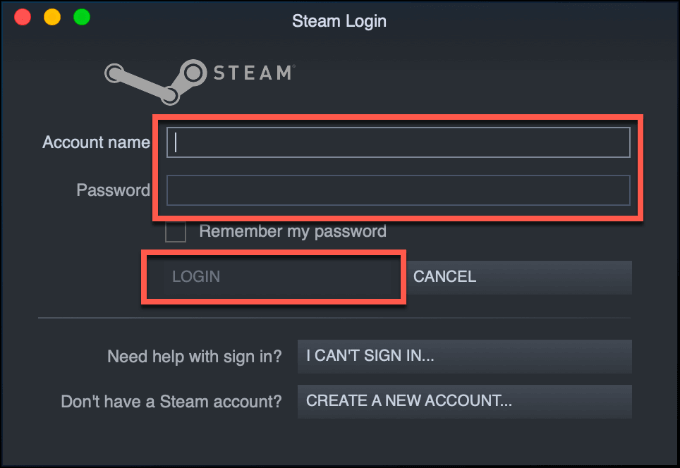
Compra e instala juegos de Steam
La icónica interfaz de Steam no ha cambiado mucho a lo largo de los años y está diseñada para que los nuevos usuarios puedan navegar fácilmente. Cuando inicie sesión por primera vez en el cliente de Steam, es probable que vea su biblioteca de juegos, bajo el Biblioteca pestaña en la parte superior de la ventana de Steam.
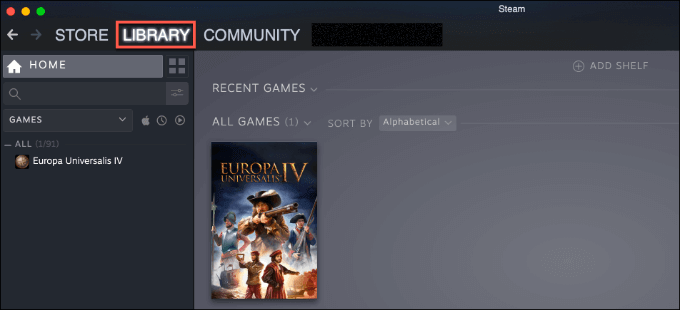
Es poco probable que los nuevos usuarios de Steam tengan juegos enumerados aquí, pero Steam puede detectar automáticamente cualquier juego compatible instalado en su PC o Mac, incluidos los vinculados a otras cuentas de Steam.
Cuando compre nuevos juegos en Steam Store, sus nuevos juegos aparecerán en su biblioteca de Steam, listos para instalar. También puede obtener una vista previa de los juegos de Steam antes de comprarlos para ayudarlo a decidir si son los juegos adecuados para usted.
Lee También Cómo obtener fotos de videos de iPhone
Cómo obtener fotos de videos de iPhone- Para acceder a Steam Store, haga clic en el botón Almacenar lengua. Esto carga la página de la tienda Steam en el propio cliente. Use los menús superiores o laterales para buscar diferentes géneros de juegos y encontrar el juego que desea comprar.
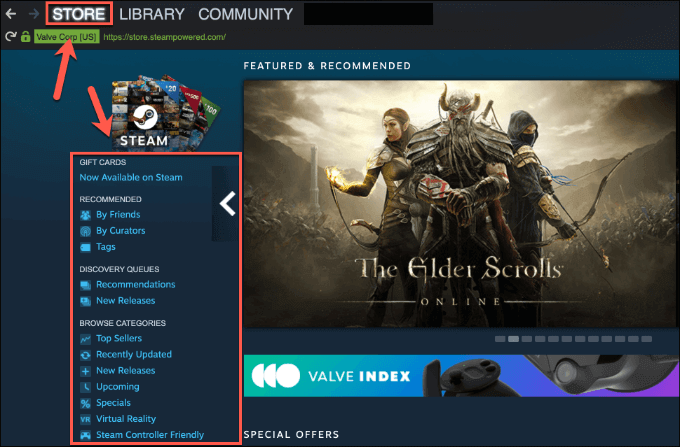
- Para comprar un juego nuevo, haz clic en la página de la tienda del juego. Si es un juego gratis, presiona Jugar el juegode lo contrario presione Agregar al carrito para añadirlo a tu cesta.
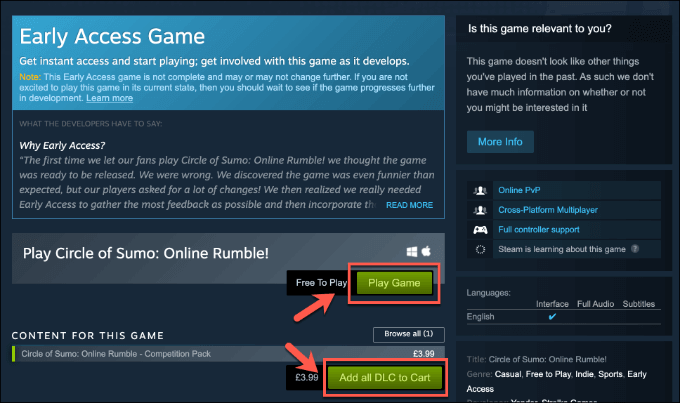
- Hacer clic compra para mi para comenzar a comprar su juego siguiendo las instrucciones en pantalla para proporcionar su información de pago. Una vez comprado, el juego aparecerá en tu Biblioteca guía, listo para ser instalado.
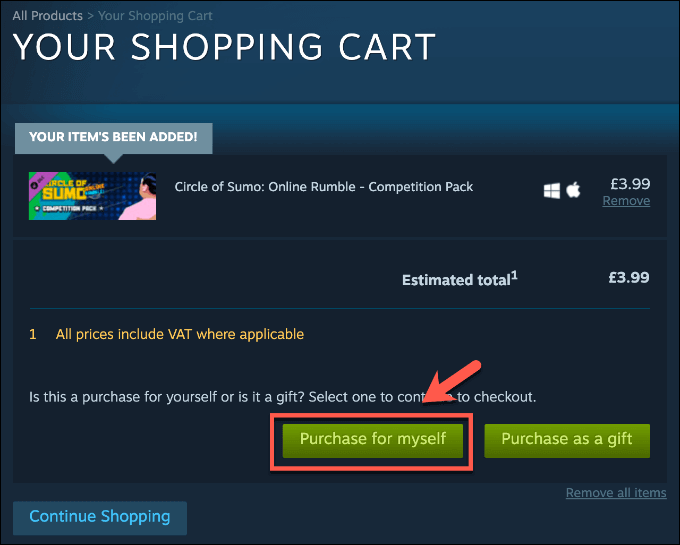
- Para instalar un juego que haya comprado, haga clic en el Biblioteca lengua. Los juegos actualmente desinstalados aparecen atenuados en la lista a la izquierda de los juegos de Steam comprados. Haga clic en un juego y luego presione el botón Instalar botón para iniciar la instalación.
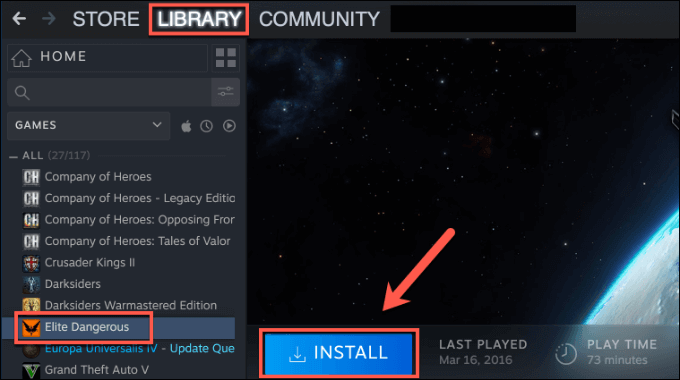
- Las opciones de configuración de tu juego pueden variar ligeramente. Confirme que desea agregar accesos directos, asegúrese de que haya suficiente espacio en disco disponible para la instalación y presione el botón próximo botón.
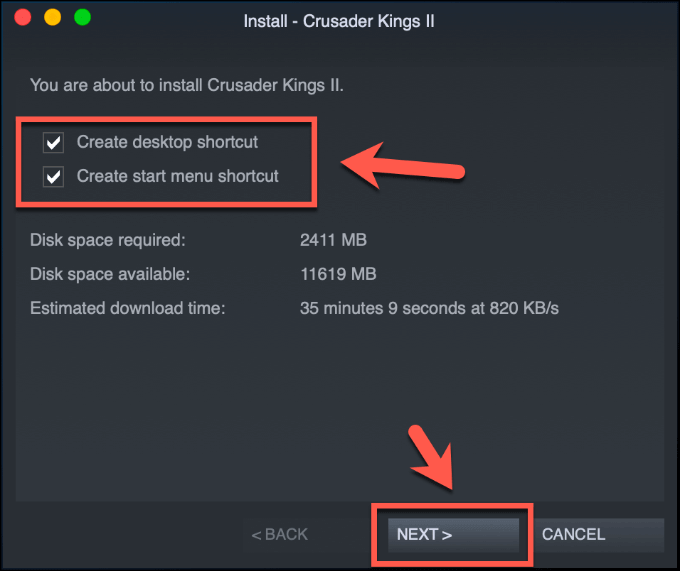
- Acepta las condiciones de uso pulsando Estoy de acuerdo. Una vez que acepte los términos, Steam comenzará a descargar su juego. finalizar para cerrar las opciones del instalador en este punto.
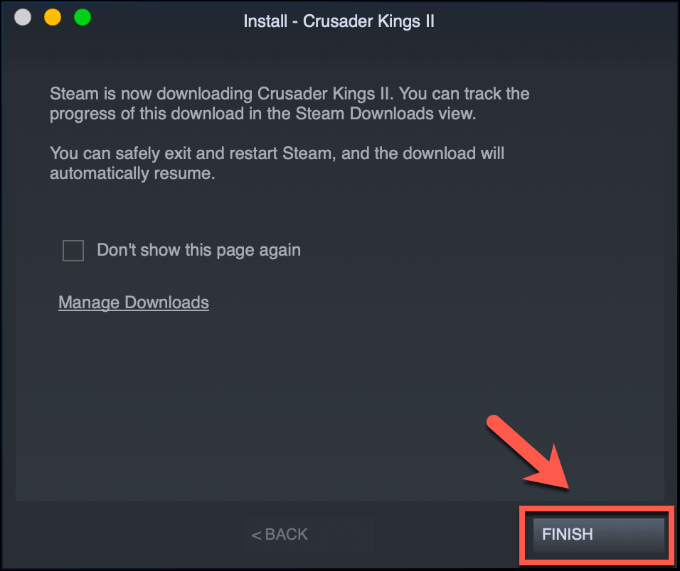
- Puede monitorear el progreso de su descarga en el menú a la izquierda de Biblioteca lengua. La instalación se completará automáticamente una vez que se complete el proceso de descarga.
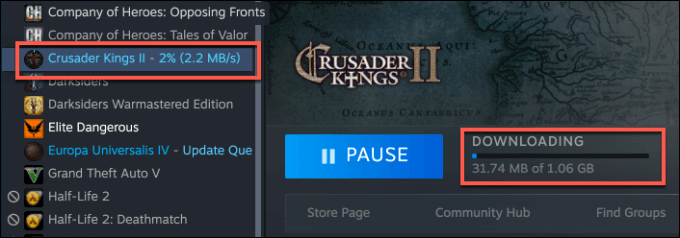
- Si desea desinstalar un juego de Steam después de la instalación (o detener una instalación iniciada), botón derecho del ratón al entrar en el juego Biblioteca lengua. Desde allí, haga clic en Administrar > Desinstalar.
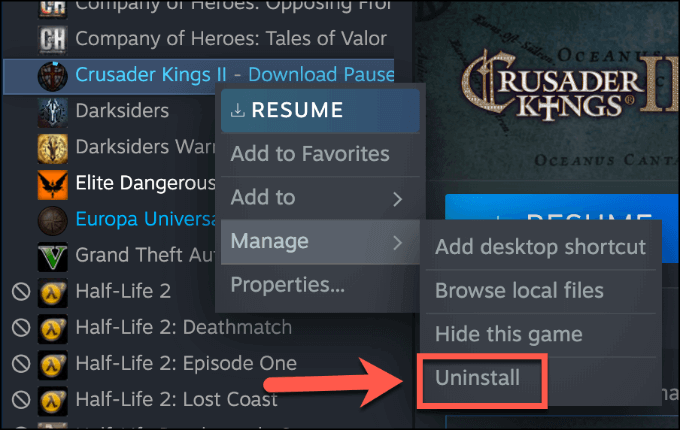
Juega juegos en Steam
La disponibilidad de los juegos de Steam dependerá de la plataforma que esté utilizando. Si está utilizando clientes macOS o Linux, solo podrá jugar juegos Steam compatibles en esas plataformas. Windows 10 es compatible con la mayoría de los juegos de la plataforma Steam.
- Si usa Steam en Linux o macOS y desea ver juegos en su biblioteca compatibles con esas plataformas, haga clic en el botón Biblioteca lengua. Los juegos que no puedas instalar en tu plataforma aparecerán en gris Instalar botón.
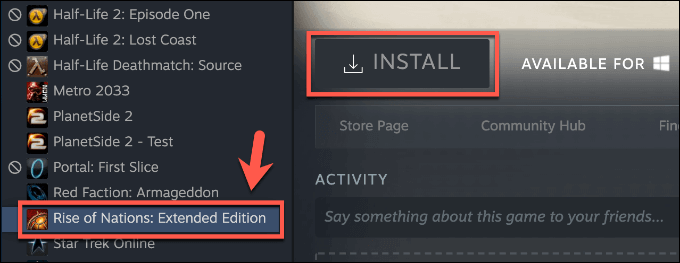
- Si el juego es compatible con su sistema operativo y está instalado y listo para jugar, haga clic en la entrada del juego en el Biblioteca lengua. haga clic en verde Tocar para iniciar tu juego de Steam y empezar a jugar.
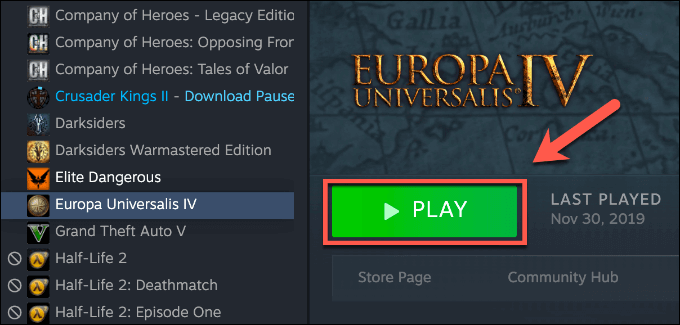
Chatea con otros en Steam
Steam es una comunidad de juegos, con foros y páginas de revisión disponibles para cada juego. Puede acceder a estas páginas, así como ver las últimas noticias de Steam, haciendo clic en el Comunidad pestaña en el menú Steam.
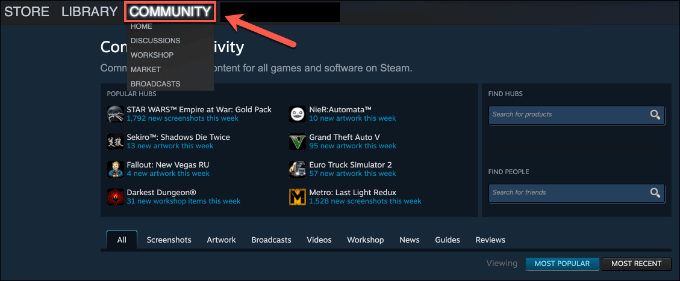
- También puedes usar Steam para comunicarte y jugar con tus amigos. Hacer clic amigos y gato en la sección inferior derecha de la ventana de Steam para acceder a su lista de amigos de Steam.
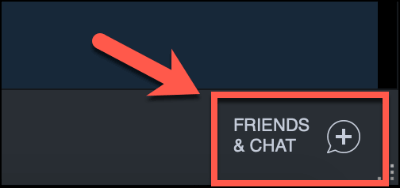
- Su lista de amigos de Steam aparecerá en una ventana separada. haga doble clic en un amigo agregado para comenzar a chatear. Para agregar un nuevo amigo, haga clic en el botón añade un amigo icono en la esquina superior derecha.
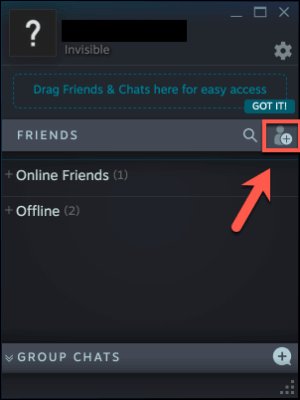
- Puede usar un código de amigo de Steam o un enlace de invitación para agregar un amigo, o puede encontrar (y agregar) a su amigo manualmente. Una vez agregado y aceptado, el nuevo amigo aparecerá en tu lista de amigos de Steam.
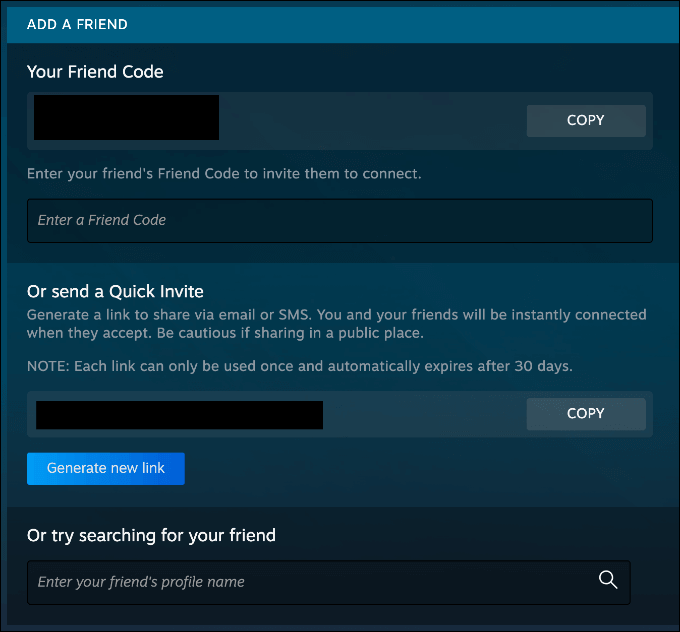
- Para eliminar a un amigo, haga clic derecho en su amigo en la lista de amigos de Steam y haga clic en Administrar > Eliminar como amigo.
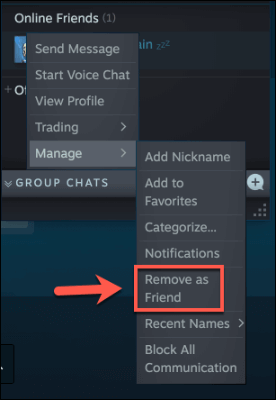
Juegos sin estrés con Steam
Gracias a Steam, puede disfrutar de una experiencia de juego sin estrés en todos los principales sistemas operativos. Se agregan nuevos juegos regularmente e incluso puede configurar un enlace Steam para disfrutar de sus juegos de PC en un televisor.
El próximo paso será comenzar a construir su biblioteca Steam con nuevos juegos. No tiene que gastar mucho para hacer esto, así que considere aprovechar los mejores momentos para comprar juegos digitales para construir su biblioteca por menos.
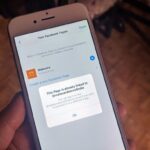 Las 4 formas principales de crear mosaicos en una imagen sin Photoshop en Windows 10
Las 4 formas principales de crear mosaicos en una imagen sin Photoshop en Windows 10Si quieres conocer otros artículos parecidos a Una guía para principiantes de Steam para comenzar puedes visitar la categoría Informática.

TE PUEDE INTERESAR